Hostfxr.dll no se pudo encontrar: cómo solucionarlo
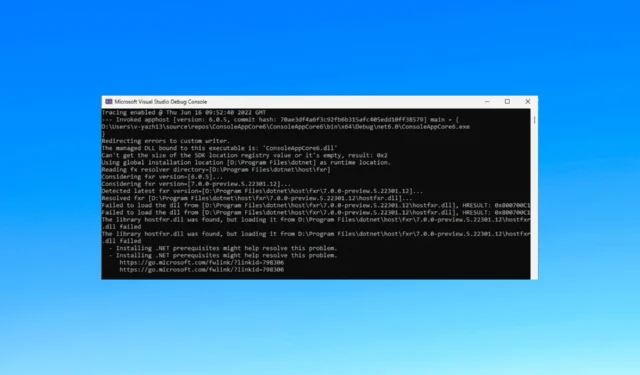
¿Qué causa el error hostfxr.dll no se pudo encontrar?
Puede haber varias razones por las que no se puede encontrar el archivo; algunos de los más comunes se mencionan aquí:
Entonces, estas son las causas del problema; echemos un vistazo a las soluciones para el mismo.
¿Qué puedo hacer para corregir el error hostfxr.dll no se pudo encontrar?
Antes de participar en los pasos avanzados de solución de problemas, debe considerar realizar las siguientes comprobaciones:
- Reinicia tu computadora.
- Compruebe si hay actualizaciones pendientes de Windows.
- Intente reinstalar la aplicación afectada.
Si estos ajustes menores no funcionan, consulte las soluciones detalladas a continuación.
1. Use un reparador de DLL
La herramienta puede recuperar y restaurar todos los archivos DLL sin fallar. De este modo, se resuelven los conflictos entre las aplicaciones de terceros y el sistema operativo y se mejora el rendimiento de la PC.
2. Repare/Reinstale el. Aplicación NET Core Runtime
- Presione la Windows tecla, escriba panel de control y haga clic en Abrir.
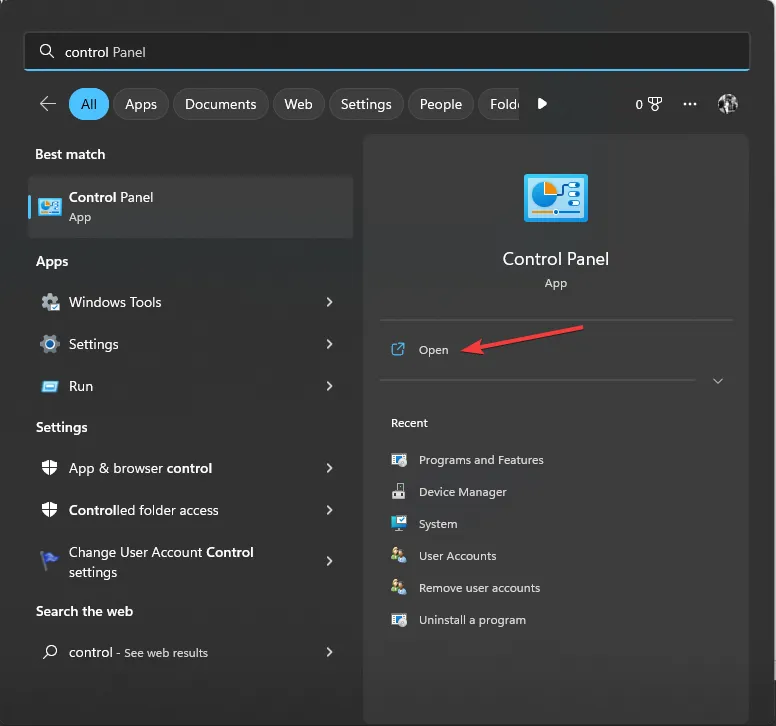
- Vaya a Ver por categoría y haga clic en Desinstalar un programa .
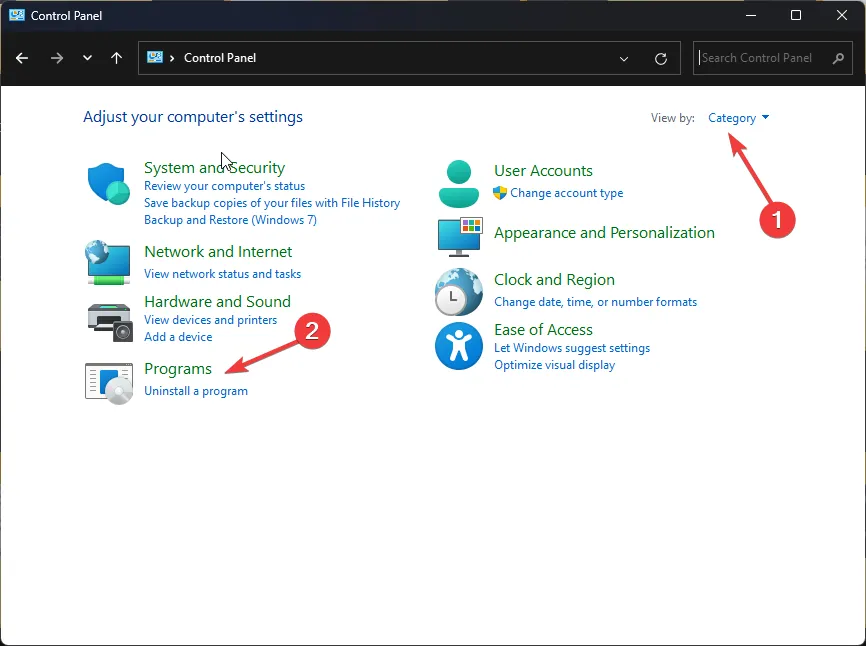
- En la ventana Programas y características, de la lista, busque y seleccione Microsoft. NET SDK y haga clic en Desinstalar.
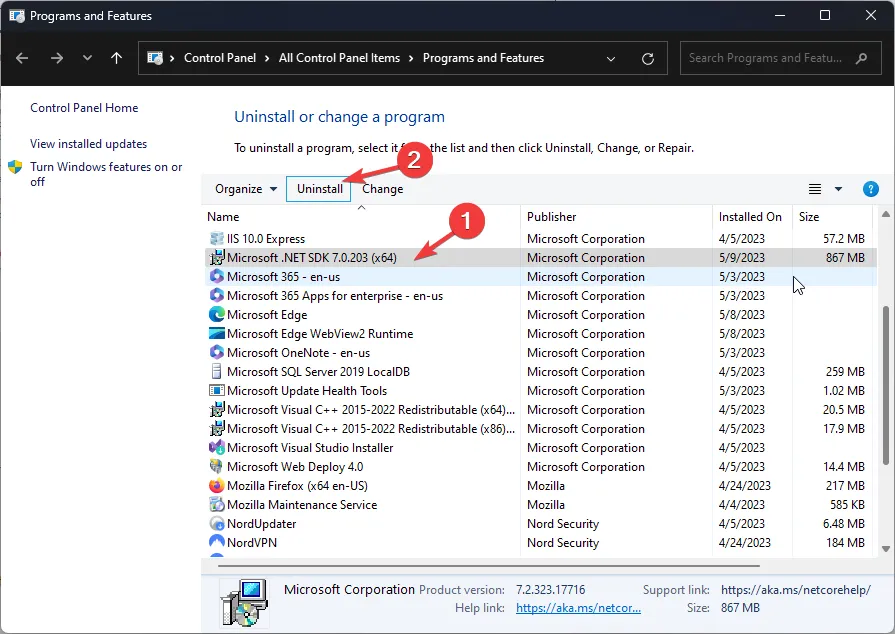
- En la siguiente ventana, seleccione Reparar .
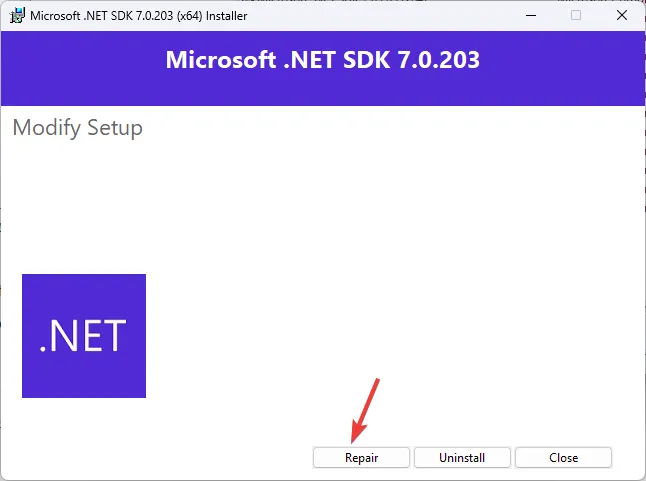
- Si el problema persiste, vaya a la ventana Programas y características, seleccione Microsoft. NET SDK y haga clic en Desinstalar.
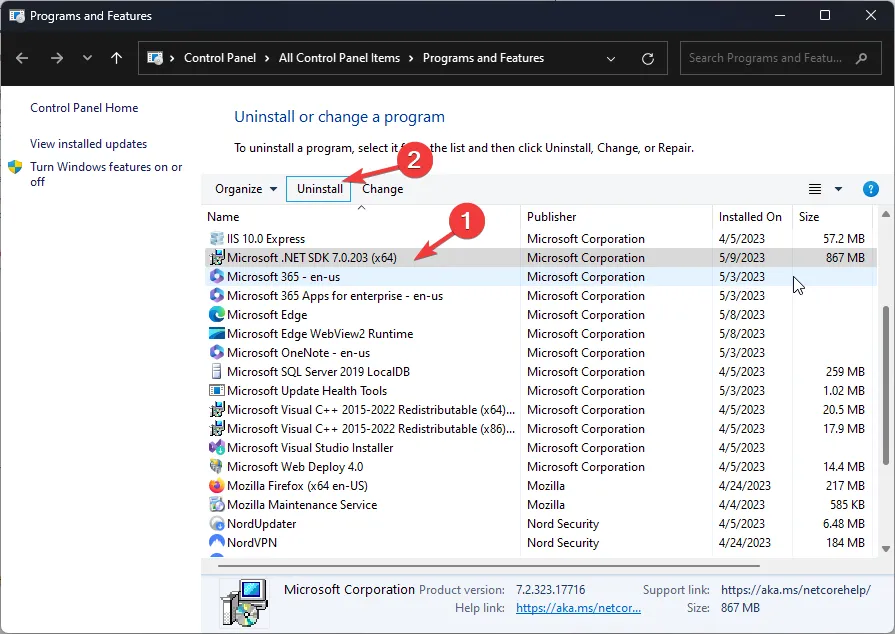
- Esta vez seleccione Desinstalar para eliminar el archivo.
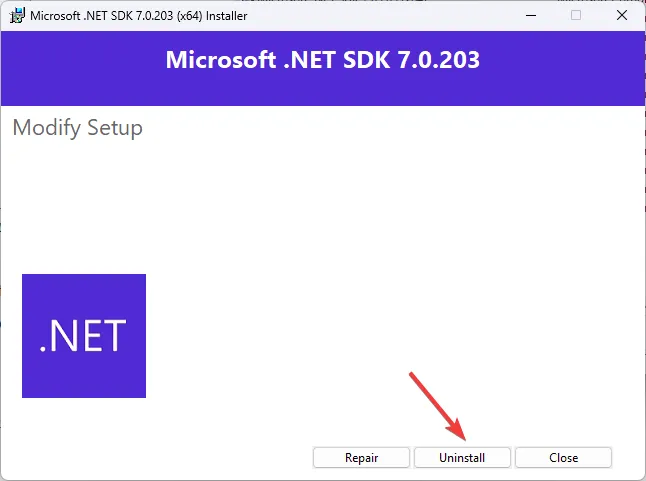
- Ahora vaya al sitio web oficial para descargar la última versión de. NET Core y haga clic en Descargar.
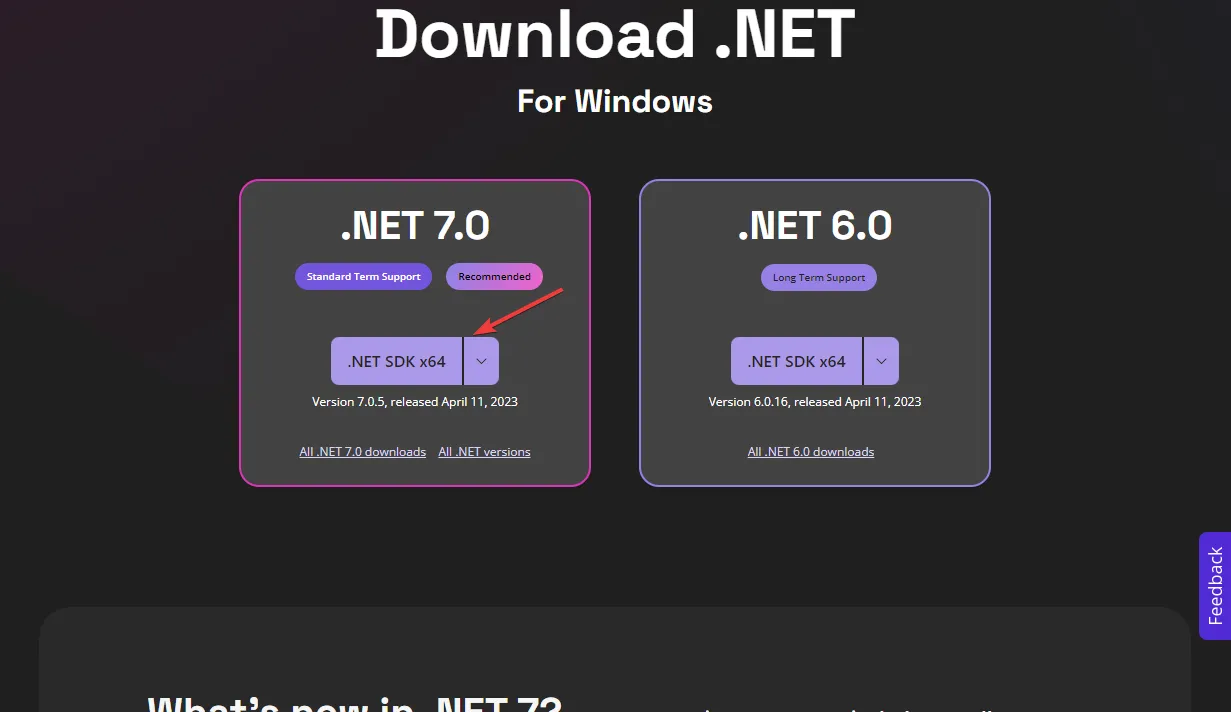
- A continuación, haga clic en Instalar .
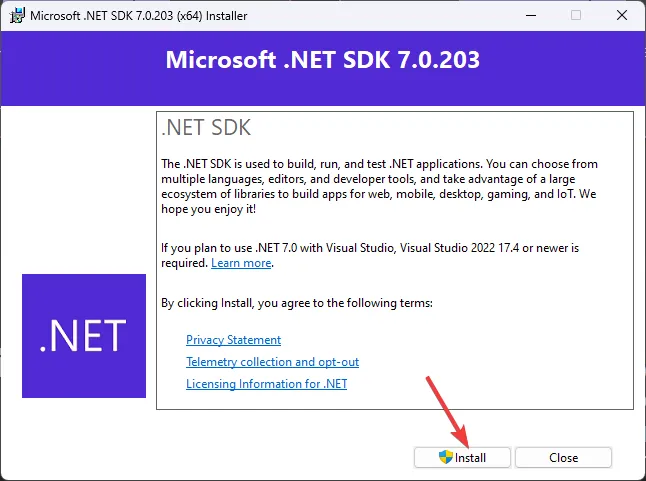
3. Ejecute un escaneo SFC
- Presione la Windows tecla, escriba cmd y haga clic en Ejecutar como administrador.
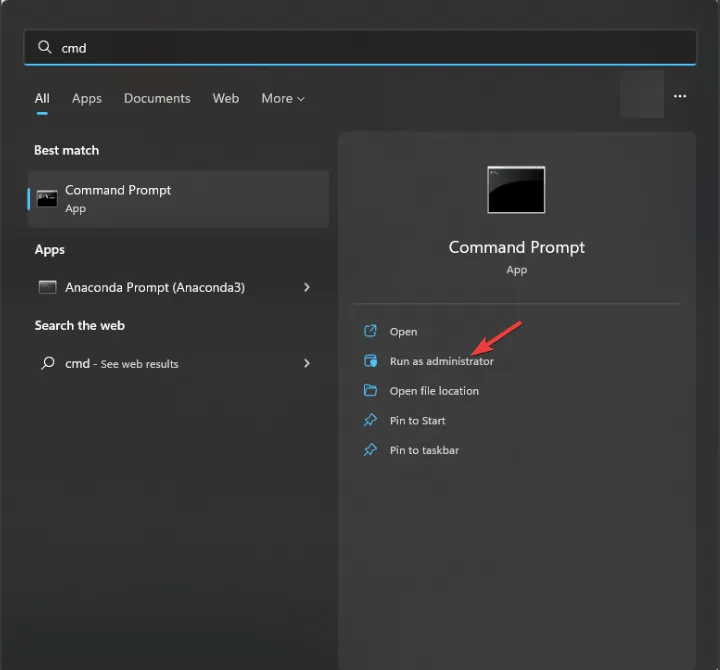
- Copie y pegue el siguiente comando para reparar los archivos del sistema y presione Enter:
sfc/scannow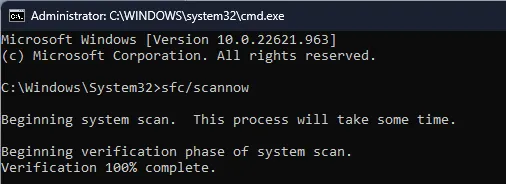
- Espere hasta que se complete el escaneo y reinicie su computadora.
4. Realice una restauración del sistema
- Presione la Windows tecla, escriba panel de control y haga clic en Abrir.
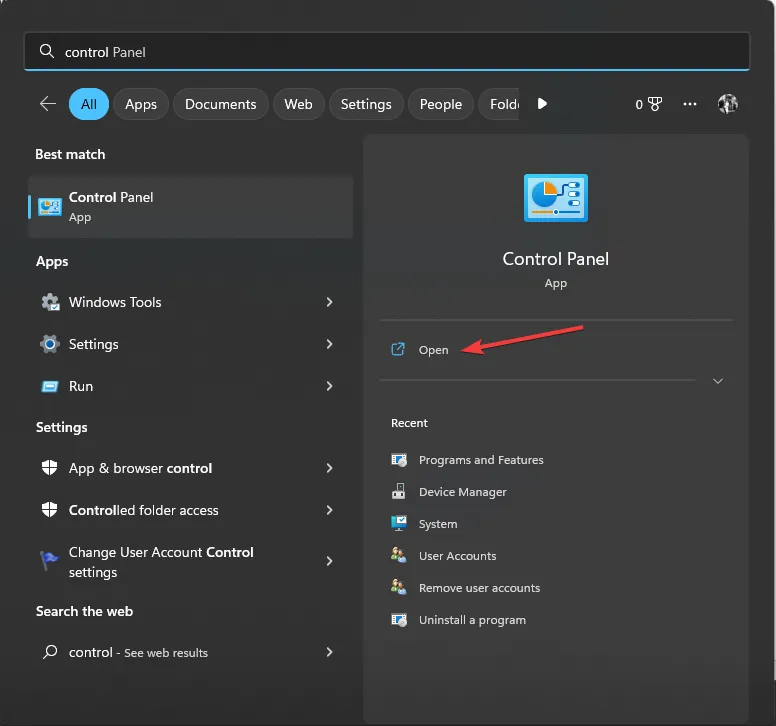
- Seleccione Ver por como iconos grandes y haga clic en Recuperación .
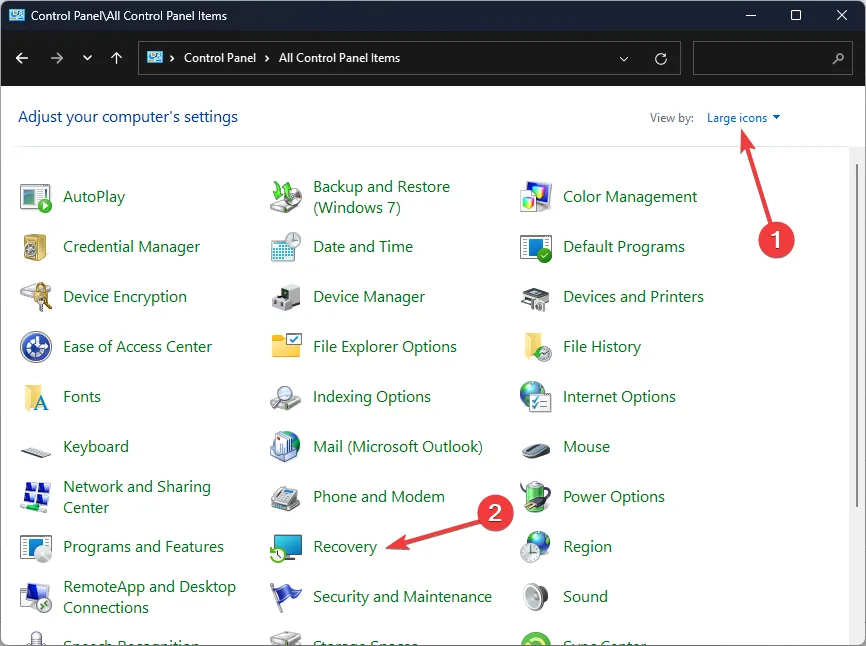
- Haga clic en Abrir Restaurar sistema.
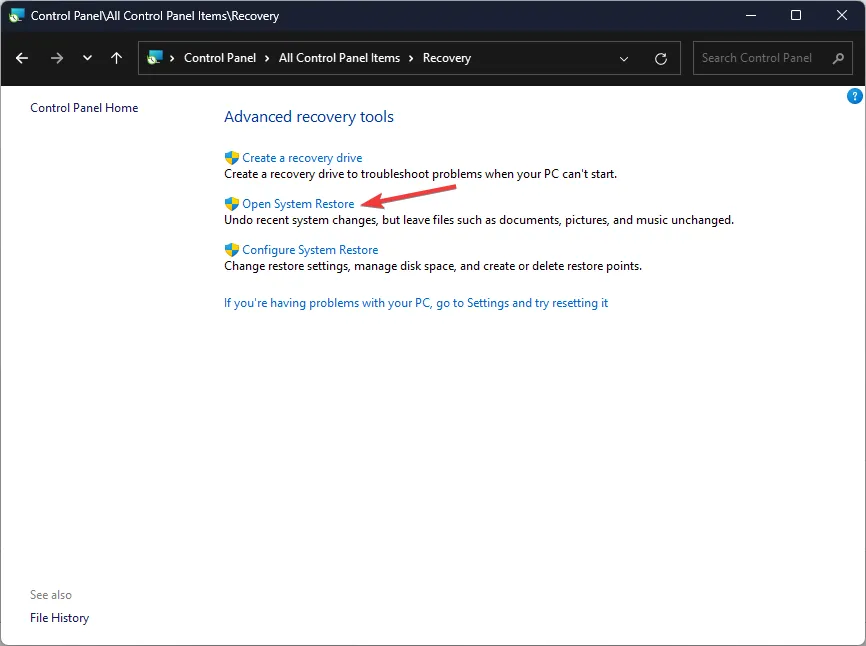
- Seleccione Elegir un punto de restauración diferente y haga clic en Siguiente.
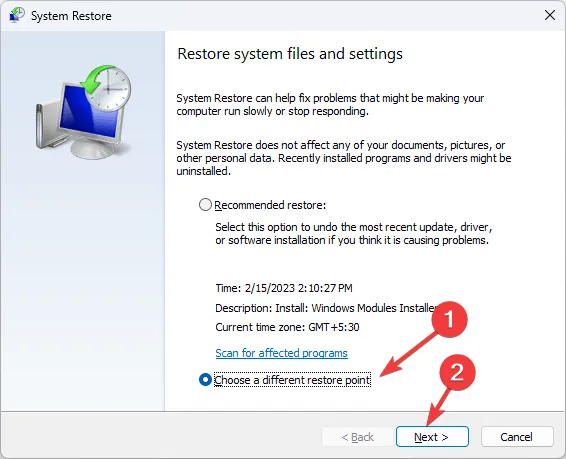
- Ahora seleccione un punto de restauración y haga clic en Siguiente .
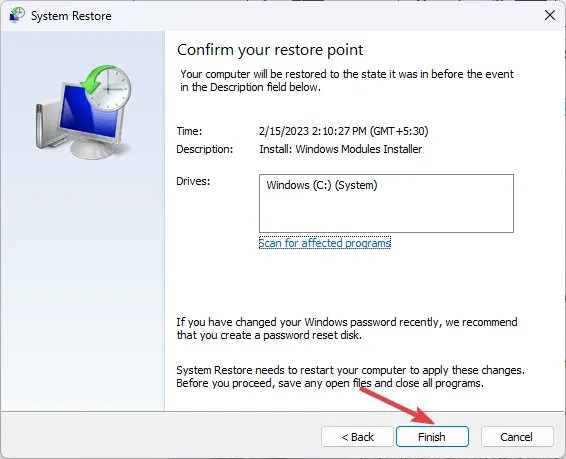
- Haga clic en Finalizar para iniciar el proceso.
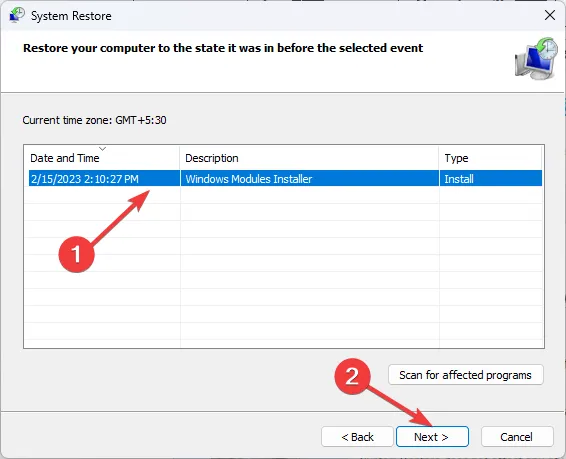
5. Descargue el archivo DLL manualmente
- Vaya al sitio web de DLL-FILES , busque hostfxr.dll, seleccione una opción adecuada y haga clic en Descargar .

- Haga doble clic en la carpeta descargada para abrirla, localice y copie el archivo. archivo dll.
- Vaya a esta ruta y pegue el archivo:
C:\Windows\System32\ - Reinicie su computadora para mantener los cambios.
Por lo tanto, estos son métodos que puede utilizar para solucionar el problema de hostfxr.dll no se pudo encontrar. Si tiene alguna pregunta o sugerencia, no dude en mencionarla en la sección de comentarios a continuación.



Deja una respuesta